中控K28考勤破解
手机考勤破解
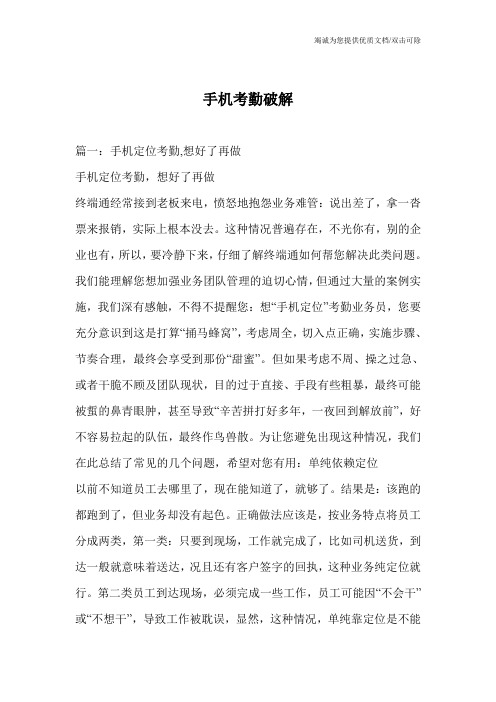
②像电脑一样,手机安装软件太多,也会不稳定。当利用个人手机时,企业无法限制员工安装软件的数量和类别,这是影响用手机完成工作的重要因素;
③如遇某个员工的手机“老有问题”,解决的终极办法,是调换手机,用您已经确认的、正常的手机,调换员工手中不正常的手机,再观察,如手机在您手中正常,到员工手中就不正常了,则可以肯定是员工个人原因(包括有意、或无意),这就能很快解决问题。一些人为因素,通过调换制度,一下子就得到了遏制,当用员工个人手机时,不可能调换手机,反过来,个别员工会利用这个漏洞故意制造问题,仅此一点,就够您头疼的了。
移动位置服务被认为是继短信之后的杀手级业务之一,有着巨大的市场规模和良好的盈利前景,但实际进展比较缓慢。不过,随着产业链的完善,移动位置和位置服务市场有望日益壮大。自20XX年开始全球LBS运营市场将会开始加速成长,但是在开展的同时要非常注意业务和网络性能的平衡点,应该在保障网络性能的同时最大可能的保证业务的开展。
大多人将手机看的像钱包一样私密,偶尔借用(早期测试或小范围试用),问题不大,长期占用,则非常不舒服(即使公司补贴费用也是如此),这是一些企业实施中问题较多的根源。大量案例证明,手机是带来问题最多的因素:
①不同机型,容易出现的问题不同。机型越多,出现问题的种类就会越多,这个人这个问题,那个人那种问题,解决起来就会很复杂,工作量也会很大;
避免如上问题的办法,就是统一手机,事先测试,确认正常后再发给员工,明确要求员工不能安装与工作无关的软件,则问题会大大减少。
中控指纹考勤机使用说明书
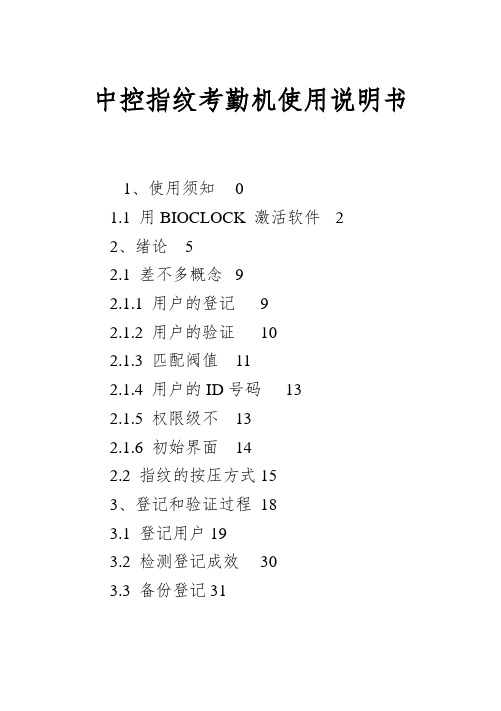
中控指纹考勤机使用说明书1、使用须知01.1 用BIOCLOCK 激活软件22、绪论52.1 差不多概念92.1.1 用户的登记92.1.2 用户的验证102.1.3 匹配阀值112.1.4 用户的ID号码132.1.5 权限级不132.1.6 初始界面142.2 指纹的按压方式 153、登记和验证过程183.1 登记用户 193.2 检测登记成效303.3 备份登记 313.4 验证身份 323.4.1 指纹验证323.4.2 密码验证343.4.3 ID+指纹363.5 登记成功的提示 374、设置394.1 系统设置 404.1.1 时刻设置414.1.2 语言414.1.3 锁驱动错误!未定义书签。
4.1.4 高级设置错误!未定义书签。
4.2 电源治理 444.3 通讯设置错误!未定义书签。
4.4 记录设置 494.5 门禁功能设置错误!未定义书签。
4.5.1、时刻段的功能定义524.5.2、用户门禁设置错误!未定义书签。
4.5.3、分组功能定义错误!未定义书签。
4.5.4、开锁组合功能定义错误!未定义书签。
4.5.5、锁驱动时长错误!未定义书签。
4.6 自动检测 505系统信息656爱护677. 软件的安装与卸载688. 考勤治理程序 728.1 外接程序 748.1.1 下载考勤数据748.1.2 职员及其指纹治理758.1.3 考勤机治理798.2. 爱护/设置828.2.1 爱护/设置 828.2.2 部门表838.2.3 职员爱护858.2.4 治理员设置988.2.5 时刻段爱护1038.2.6 班次治理1078.2.7 职员排班1098.2.8 节日表1158.2.9 假类设置1168.2.10 考勤规则1178.2.11 数据库设置1228.3. 考勤处理1258.3.1 考勤处理1258.3.2 职员公出/请假设置126 8.3.3 职员忘签到处理1348.3.4 职员忘签退处理1368.3.5 集体迟到处理1368.3.6 集体早退处理1388.4. 查询/打印1388.4.1 查询/打印 1388.4.2 出勤记录1398.4.3 当前职员在岗情形144 8.4.4 考勤专门查询与报表145 8.5 数据1608.5.1 数据菜单1608.5.2 初始化系统1608.5.3 清除过期数据161 8.5.4 备份数据库1638.5.5 导入考勤数据164 8.5.6 导出考勤数据167 8.5.7 重新登录系统1698.5.8 退出1699 附录1719.1 操作提示 1719.1.1 确定起止日期171 9.1.2 确定日期1719.1.3 选择职员1719.1.4 选择部门1719.1.5 选择部门职员172 9.1.6 数据表处理工具条172 9.1.7 导出数据1739.2 软件使用许可协议17510 常见咨询题解答178 10.1 硬件设备178 10.2 治理程序1801、使用须知请不要将设备放在强光直照的地点,强光对指纹采集有着明显的阻碍,会导致指纹验证无法通过。
2021年打卡机怎么去掉管理者
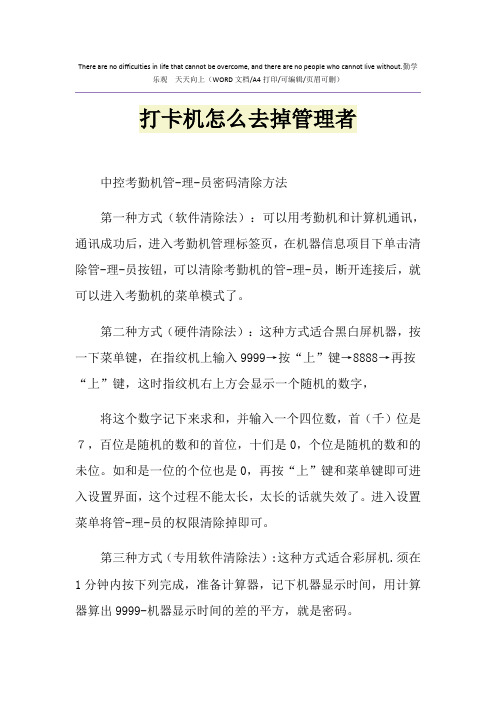
There are no difficulties in life that cannot be overcome, and there are no people who cannot live without.勤学乐观天天向上(WORD文档/A4打印/可编辑/页眉可删)打卡机怎么去掉管理者中控考勤机管-理-员密码清除方法第一种方式(软件清除法):可以用考勤机和计算机通讯,通讯成功后,进入考勤机管理标签页,在机器信息项目下单击清除管-理-员按钮,可以清除考勤机的管-理-员,断开连接后,就可以进入考勤机的菜单模式了。
第二种方式(硬件清除法):这种方式适合黑白屏机器,按一下菜单键,在指纹机上输入9999→按“上”键→8888→再按“上”键,这时指纹机右上方会显示一个随机的数字,将这个数字记下来求和,并输入一个四位数,首(千)位是7,百位是随机的数和的首位,十们是0,个位是随机的数和的未位。
如和是一位的个位也是0,再按“上”键和菜单键即可进入设置界面,这个过程不能太长,太长的话就失效了。
进入设置菜单将管-理-员的权限清除掉即可。
第三种方式(专用软件清除法):这种方式适合彩屏机.须在1分钟内按下列完成,准备计算器,记下机器显示时间,用计算器算出9999-机器显示时间的差的平方,就是密码。
按一下菜单键,在指纹机上输入8888→按OK键,显示输入密码,输入密码按一下菜单键。
中控门禁机如何取消管理者很多用户因为种种原因遇到在使用中控指纹门禁机或者刷卡门禁机的时候管理者密码没有了,进不去门禁机的操作界面怎么办了:门禁机不同考勤机,不能通过算法进入操作系统,同时有正常管理者进入门禁机也不能清掉管理者,只能通过链接电脑用考勤软件清除掉门禁机的管理者,操作步骤如下(门禁机与电脑可以通过局域网连接也可以直接连接电脑-连接成功后,点一下设备管理-点一下清除管理者就OK了,门禁机默认的'IP是192.168.1.201)首先按MENU菜单----系统设置-----通讯设置-----TCP/IP 通讯方式(默认是192.168.1.201)---设置好你们公司的IP网段,如果你们公司的网段不是192.168.1.#,你就把考勤机上的IP地址修改成和你们公司网段一样就可以了(前三位相同)举例说明:如果你们公司的IP网段192.168.3.这时你要进入U160考勤机,按以上步骤,把考勤机上的IP地址设置成132.168.3.201(注:机器IP后面一位不能与公司其它电脑的IP相同,否则考勤软件就连接不到考勤机,因为这个IP被占用了)。
中控考勤系统操作说明书
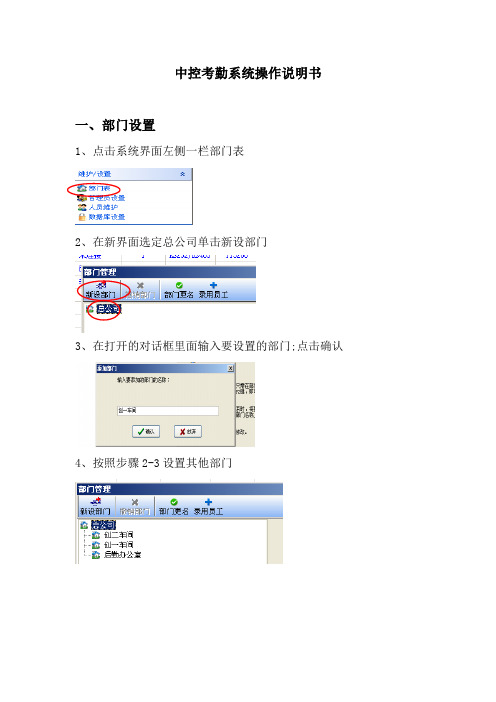
中控考勤系统操作说明书一、部门设置1、点击系统界面左侧一栏部门表2、在新界面选定总公司单击新设部门3、在打开的对话框里面输入要设置的部门;点击确认4、按照步骤2-3设置其他部门二、员工入职录入1、在系统界面上侧打开人员维护2.在新打开对话框选定员工所在部门,点击增加按钮3、在新打开页面输入员工信息,并记录该员工考勤号码4、凭系统中刚输入的该员工考勤号码到其部门考勤机录入指纹即可;三、排班设置为了方便进行考勤数据统计分析,需要对员工上下班时间,打卡时间进行设置,也就是班次设置;因每个部门上班时间不同,需要进行早晚班三个班次设置;现以早班为例进行班次设置并进行人员排班;1、首先进行上下班时间段设置,在考勤系统界面左下角单击时间段维护2、在新打开界面输入时间段信息,输入完毕后,点击保存;3、再次点击增加按钮进行设置下午早班,晚上早班,周三早班、周六早班因公司周三、周六晚班下班时间不同,所以稍微麻烦4、输入完成后,如下图:5、按照1-3的步骤可进行晚班、正常班的时间段设置;然后进行班次管理6、回至考勤系统界面,点击右下角班次管理7、在新开界面,单击新增班次—修改输入班次信息—保存8、点击下方增加时间段按钮9、进行周一周二周四周五周天上午、下午、晚上时间段设置,去掉周三、周六前面的√,选定上午早班、下午早班、晚上早班并点击确认;如图:10、点击增加时间段添加周三时间段,去掉周一周二周四周五周六周天前面的√,选定上午早班、下午早班、周三早班时间段,并点击确认11、点击增加时间段添加周六时间段,去掉周一周二周四周五周三周天前面的√,选定上午早班、下午早班、周六早班时间段,并点击确认11、按照步骤1-11的方式,添加晚班、正常班;四、人员排班新员工入职信息录入完毕后,为了方便查询员工的出勤情况,需要对员工进行排班;排班的前提是必须已设置好班次及时间段详见三排班设置1、点击考勤系统界面点击右下角人员排班2、 调整排班起止时间、选定所要排班的部门、点击全选该部门人员,再点击人员排班以创二为例3、 如在新打开对话框已有排班则先点击—删去原有排班,再点击+,如没有排班,直接点击+4、 在新打开对话框里面单击所要排的班次,再单击确认,然后再次选定部门全选按钮点击确认排班完毕,关闭对话框五、出勤查询1、在考勤系统界面左侧点击从设备下载记录数据2、记录数据下载完毕后点击系统界面上侧统计报表3、在新打开的界面选择要查询的部门、要查询的人员、查询时间,选择完毕后点击查询计算结果如图:5、在考勤计算界面右侧可选择改变出勤状态颜色,方便统计早退、迟到旷工人员六、人员调动当涉及到人员异动的时候,需要在考勤系统做出更改,以方便查询其出勤情况;此处以创一员工梁金凤为例,调至创二上班1、在考勤系统界面点击人员维护2、在打开界面选定找到该员工可用查找功能并选定该员工,点击调动3、在弹出的对话框中选择所要调动至的部门,并点击确认为了方便该员工在调动后的部门打卡,先还需要将其指纹上传至其调动后部门的考勤机4、在考勤系统界面左侧点击从设备下载下载人员信息5、在新打开页面,选择该员工原部门考勤机设备,单击下载6、下载完成后关闭该页面,在考勤系统界面左侧点击上传人员信息到设备7、在新打开的界面中点击反选并找到该员工梁金凤单击选中,同时勾选左下角指纹选项,然后在界面右部选择调动后部门的指纹机;最后单击上传,完成调动;七、人员删除当员工离职的时候,需要对其考勤信息删除,避免占用考勤机内存; 1、在考勤系统界面点击人员维护以杨夏为例2、在新打开界面找到要删除人员并选定,然后单击删除3、删除完成后关闭当前界面,回到考勤系统界面,单价左侧从设备下载人员信息4、在打开的界面,选择该员工所在部门的考勤机,单击查看设备上的用户5、加载完成后,在该界面{新用户}一栏会显现出要删除的人员信息,本地数据已有用户一栏下面单击反选6、单击删除,在弹出的对话框中单击是,完成删除,关闭界面八、常见问题1、进行统计报表查询时,查不到该部门出勤数据;问题原因:没有进行部门排班;解决方法:重新对该部门排班;2、进行统计报表查询时,查不到某员工的出勤信息;问题原因:1、没有对该员工排班;2、该员工部门信息错误3、系统中没有录入或误删该员工资料;4、、该员工没有打卡;解决方法:(1)首先在人员维护中查找该员工是否存在,如若不存在则进行补录;(2)若存在则核对该员工部门信息是否正确,不正确则进行调动至应在部门,并进行重新与其排班设置;(3)若该员工部门信息正确,则记录该员工工号并单击考勤系统上侧出勤记录,找到该员工单击选定并选择要查询的时间段,然后单击查询;如无任何记录出现,则是该员工未打卡;如有记录出现,则是该员工排班出错或未排班,则需对其进行重新排班; 4、员工打不上卡或无法打卡问题原因:手指蜕皮严重,指纹脱落解决方法:1重新与其录指纹;2、对其使用密码打卡签到密码打卡设置进入考勤机终端后台管理,选择管理用户,找到该用户,按下OK—登记密码—完成密码打卡操作输入工号—OK—输入密码—OK5、一个人2个名字2个考勤号码,只有一个是打卡的;问题原因:之前考勤号码更改,旧号码未删除解决方法:登记多余的号码,按照离职删除人员信息方式,删除多余考勤号码;九、注意事项1、每个考勤号码只能用1次,不可重复使用,及时离职删除后也不可使用,避免查询数据时出错;建议登记考勤号码明细表,方便记录查询更改2、每个人每个部门每月只能排1个班;如若重复排班,将查询不到或查询错误出勤情况3、,考勤机终端要定期清理考勤记录,因为每台考勤机只能存80000条考勤记录;操作方法1、从电脑考勤系统上面单击从设备下载考勤数据,2、到考勤机上面长按M/OK键,3、选择数据管理再按M/OK键,4选择删除记录,再按M/OK键;删除完成,退出;。
中控ZKTime.考勤管理系统使用说明书
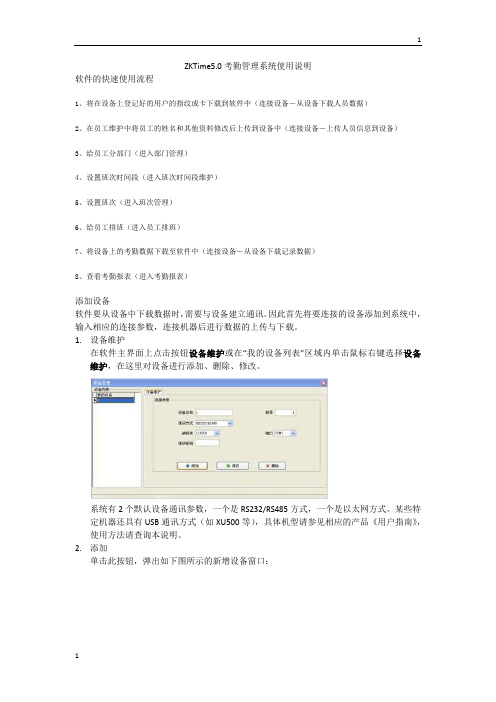
ZKTime5.0考勤管理系统使用说明软件的快速使用流程1、将在设备上登记好的用户的指纹或卡下载到软件中(连接设备-从设备下载人员数据)2、在员工维护中将员工的姓名和其他资料修改后上传到设备中(连接设备-上传人员信息到设备)3、给员工分部门(进入部门管理)4、设置班次时间段(进入班次时间段维护)5、设置班次(进入班次管理)6、给员工排班(进入员工排班)7、将设备上的考勤数据下载至软件中(连接设备-从设备下载记录数据)8、查看考勤报表(进入考勤报表)添加设备软件要从设备中下载数据时,需要与设备建立通讯。
因此首先将要连接的设备添加到系统中,输入相应的连接参数,连接机器后进行数据的上传与下载。
1.设备维护在软件主界面上点击按钮设备维护或在“我的设备列表”区域内单击鼠标右键选择设备维护,在这里对设备进行添加、删除、修改。
系统有2个默认设备通讯参数,一个是RS232/RS485方式,一个是以太网方式。
某些特定机器还具有USB通讯方式(如XU500等),具体机型请参见相应的产品《用户指南》,使用方法请查询本说明。
2.添加单击此按钮,弹出如下图所示的新增设备窗口:用户可在此窗口中设置该设备的相关信息。
输入相应设备的连接参数,保存即可,在左边的设备列表中会显示设备名称。
【删除】如果设备已经不需要使用了,在左边的设备列表中单击要删除的机器名,再点击【删除】按钮,就可以从系统中删除该设备。
【保存】如果对选中的设备的连接参数修改之后,需点击【保存】按钮,来将信息保存下来。
3.连接设备已添加到系统的设备都会显示在“我的设备列表”中,在要连接的设备上单击选中,再点击连接设备按钮;或者在要连接的设备上单击鼠标右键,在出现的菜单中选择连接设备。
当系统开始连接设备时,在界面的右下方的连接状态栏中会显示“正在连接设备,请稍候”,然后会给出是否连接成功的信息。
如果连接失败,请检查1)设备的连接参数是否与设备的菜单中的通讯参数相符。
中控考勤导出教程

中控考勤导出教程(总3页) -CAL-FENGHAI.-(YICAI)-Company One1
-CAL-本页仅作为文档封面,使用请直接删除
1.打开考勤软件,选中设备“2”后点击“连接设备”,连接成功状态显示“已连接”
2.设备连接后点击左边“从设备下载记录数据”,等待数据下载完成
3.数据下载保存完成后,点击“统计报表”
在弹出的“考勤计算”窗口选取需要的时间段,然后点击“查询计算”
然后点击“查询计算”后会显示所有的考勤数据,之后点击导出数据
之后点击“导出数据”弹出如下窗口,选择你需要的,点击确认后即可.
点击“确认”后弹出保存窗口,命名并选择保存位置[请保存在C盘“考勤“目录下,不要保存在桌面]。
中控考勤软件问题
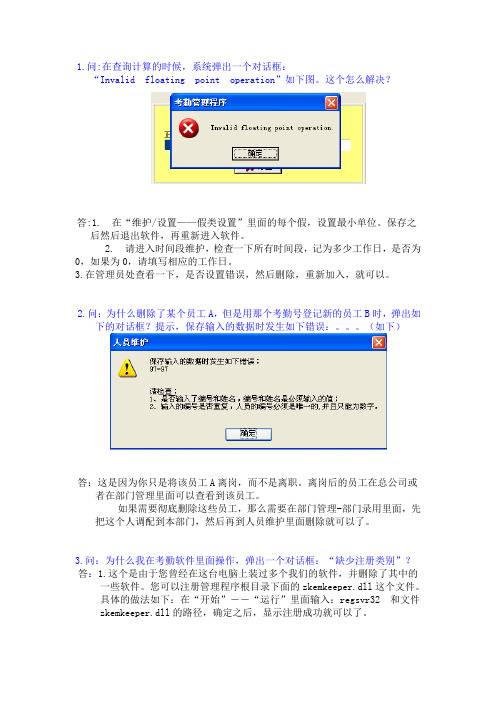
1.问:在查询计算的时候,系统弹出一个对话框:“Invalid floating point operation”如下图。
这个怎么解决?答:1. 在“维护/设置——假类设置”里面的每个假,设置最小单位。
保存之后然后退出软件,再重新进入软件。
2. 请进入时间段维护,检查一下所有时间段,记为多少工作日,是否为0,如果为0,请填写相应的工作日。
3.在管理员处查看一下,是否设置错误,然后删除,重新加入,就可以。
2.问:为什么删除了某个员工A,但是用那个考勤号登记新的员工B时,弹出如下的对话框?提示,保存输入的数据时发生如下错误:。
(如下)答:这是因为你只是将该员工A离岗,而不是离职。
离岗后的员工在总公司或者在部门管理里面可以查看到该员工。
如果需要彻底删除这些员工,那么需要在部门管理-部门录用里面,先把这个人调配到本部门,然后再到人员维护里面删除就可以了。
3.问:为什么我在考勤软件里面操作,弹出一个对话框:“缺少注册类别”?答:1.这个是由于您曾经在这台电脑上装过多个我们的软件,并删除了其中的一些软件。
您可以注册管理程序根目录下面的zkemkeeper.dll这个文件。
具体的做法如下:在“开始”――“运行”里面输入:regsvr32 和文件zkemkeeper.dll的路径,确定之后,显示注册成功就可以了。
2.重新安装了系统或者是杀毒软件把考勤软件运行相关文件删除掉了。
或者是您重新安装了电脑系统,请重新覆盖安装一下软件。
4.问:为什么打开软件时报错:“Access ciolation at address 00000000 read of address 000000 00”,下载时保存不了数据?答:报错的原因是因为软件的zkemkeeper.dll的控件没有注册好,再注册一下即可。
如果仍不能保存数据,则需重装软件。
注册控件方法:开始—运行—输入regsvr32 zkemkeeper.dll确认,提示成功即可。
指纹考勤机中控x10操作指南

长按M/OK键进入菜单。
选择“部门设置”,按OK键进入长按M/OK键进入菜单。
选择“用户管理”→“新增用户”(按OK键进入):登记完用户按OK键保存。
长按M/OK键进入菜单,选择“排班设置”→“考勤规则”(按OK键进入):排班方式可选择按部门排班和按个人排班,对未排班部门或个人使用默认班次。
长按M/OK键进入菜单,选择“排班设置”→“班次管理”(按OK键进入):班次1为09:00—18:00一天考勤2次;班次2为09:00—12:00;13:00—18:00一天考勤4次。
其它班次可自行设置。
按▲/▼键移动光标到要设置的项,使用T9输入法输入班次名称,按数字键输入上下班时间。
长按M/OK键进入菜单,选择“排班设置”→“排班”(按OK键进入):当考勤规则中选择按部门排班时:按▼键选择要编辑的部门,再按选择班次,按OK键保存退出按OK键当考勤规则中选择按个人排班时:自助考勤终端入门指南版本:4.0工号:按数字键输入工号(最长9位)后,按▼姓名:使用T9输入姓名后,按▼指纹:按“OK”键后进入指纹登记界面,将同一手指按压指纹采集器三次,按▼密码:输入1-8位数字密码,可不设置部门:按键从列表中选择部门,按▼权限:按选择权限,可登记管理员二、登记用户三、设置考勤规则(如果使用默认规则,则不需要设置)四、设置班次(如果使用默认班次,则不需要设置)五、给员工排班(如果使用默认规则,则不需要设置)按▲/▼键移动光标到要设置的项。
如果是输入框,按数字键输入要设置的值;如果是滚动框,按/键切换要设置的值,设置完毕后直接按“OK”键即可保存设置并返回上一界面,按“ESC”取消设置并返回上一界面。
一、设置部门(如果使用默认部门,则不需要设置)设备默认的6个部门可按OK键进去修改。
按数字键“3”进入新增部门界面,用T9输入法(详情参见第4页说明)输入部门名称后,按OK键保存。
按“3”新增个人排班 按数字键输入工号,按两次▼ 排好班的员工。
中控考勤机详细操作说明书if880说明书 zkt
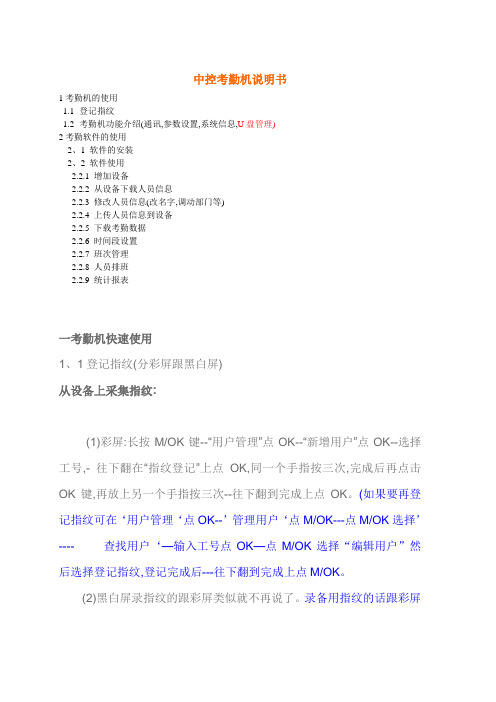
中控考勤机说明书1考勤机的使用1.1登记指纹1.2考勤机功能介绍(通讯,参数设置,系统信息,U盘管理)2考勤软件的使用2、1 软件的安装2、2 软件使用2.2.1 增加设备2.2.2 从设备下载人员信息2.2.3 修改人员信息(改名字,调动部门等)2.2.4 上传人员信息到设备2.2.5 下载考勤数据2.2.6 时间段设置2.2.7 班次管理2.2.8 人员排班2.2.9 统计报表一考勤机快速使用1、1登记指纹(分彩屏跟黑白屏)从设备上采集指纹:(1)彩屏:长按M/OK键--“用户管理”点OK--“新增用户”点OK--选择工号,- 往下翻在“指纹登记”上点OK,同一个手指按三次,完成后再点击OK键,再放上另一个手指按三次--往下翻到完成上点OK。
(如果要再登记指纹可在‘用户管理‘点OK--’管理用户‘点M/OK---点M/OK选择’---- 查找用户‘—输入工号点OK—点M/OK选择“编辑用户”然后选择登记指纹,登记完成后---往下翻到完成上点M/OK。
(2)黑白屏录指纹的跟彩屏类似就不再说了。
录备用指纹的话跟彩屏有点区别:按M/OK—用户登记—指纹登记—提示新登记—按ESC键—跳出备份登记—输入工号—登记指纹。
1、2机器的功能介绍(1)通讯设置—设置通讯方式有RS232/485通讯,TCP/IP,USB通讯(2)系统设置—参数设置(包含提示声音,键盘声音,时间设置算法切换(高端机器如iclock360, S20等)--数据维护(删除考勤机上的记录数据【记录要定时去删除】,清除管理权限【管理员破解】,清除全部数据----恢复设置(恢复出厂设置【不会删除考勤机上的数据只就是恢复机器出厂的通讯设置等】;(3)系统信息—可以查瞧设备的人员登记数跟指纹数及考勤记录数-------设备信息可以查瞧设备的序列号、算法版本、MAC地址、出厂时间等。
(4)U盘功能(包含下载跟上传的功能)<1>(1)把U盘插到考勤机上--长按M/OK键进入菜单--选择U盘管理--下载数据--下载用户数据--下载完成后退出然后把U盘拿下来插到电脑上。
中控e7考勤管理系统简易操作说明
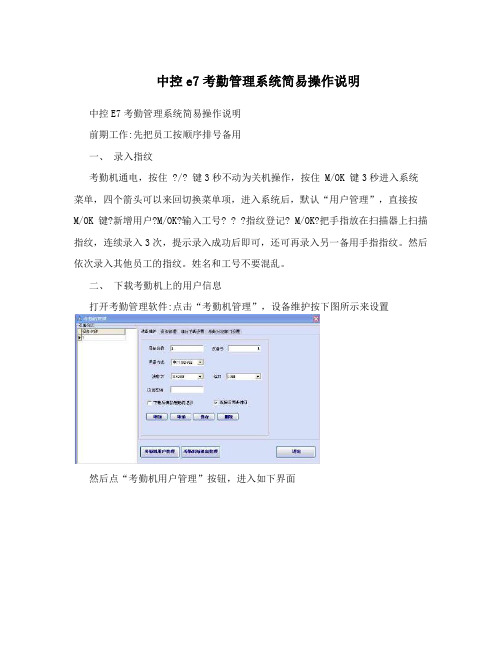
中控e7考勤管理系统简易操作说明中控E7考勤管理系统简易操作说明前期工作:先把员工按顺序排号备用一、录入指纹考勤机通电,按住 ?/? 键3秒不动为关机操作,按住 M/OK 键3秒进入系统菜单,四个箭头可以来回切换菜单项,进入系统后,默认“用户管理”,直接按M/OK 键?新增用户?M/OK?输入工号? ? ?指纹登记? M/OK?把手指放在扫描器上扫描指纹,连续录入3次,提示录入成功后即可,还可再录入另一备用手指指纹。
然后依次录入其他员工的指纹。
姓名和工号不要混乱。
二、下载考勤机上的用户信息打开考勤管理软件:点击“考勤机管理”,设备维护按下图所示来设置然后点“考勤机用户管理”按钮,进入如下界面在右侧窗口编号1的方框内打勾,然后点击“下载用户”按钮,选择“下载所有用户”,下载结束后,中间的用户列表窗口会显示出考勤机上录入的用户信息。
三、修改员工信息退出上述窗口,点击“人事资料管理”,把姓名按刚开始排的号一一修改保存。
如有部门分类的,先点“部门管理”添加子部门,然后点“员工异动管理”把相应的员工安排到相应的部门去,点“当前用户调动”保存。
然后把编号1前面的框打勾,点击“上传用户”,把姓名上传到考勤机上。
四、考勤规则设置按照自己公司的作息时间来设置考勤内容。
五、员工排班设置排班的时间,然后点击下方的“员工排班”按钮在用户列表中选择需排班的员工,然后点击“人员排班”按钮即可。
六、考勤数据统计回主界面,点击“考勤数据下载”,如下图鼠标点击设备1,然后点“下载考勤数据”按钮,下方右侧窗口提示下载完成即可,下方左侧窗口会显示考勤的记录,然后返回主界面,点“数据排序”按钮,然后确定,然后点“数据处理”,点“处理”按钮,OK完成七、查看统计考勤数据,点击“出勤记录”和“考勤报表”即可查看相应月的考勤状况。
韩非子名言名句大全,韩非子寓言故事,不需要的朋友可以下载后编辑删除~~1、千里之堤,毁于蚁穴。
——《韩非子?喻老》2、华而不实,虚而无用。
考勤软件破解
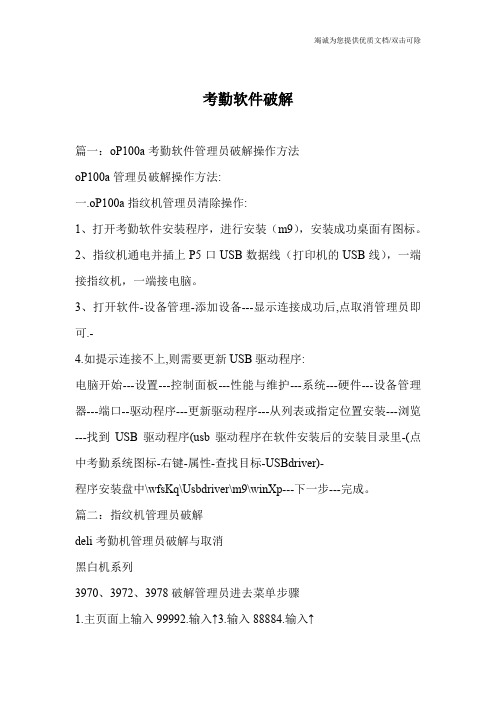
考勤软件破解篇一:oP100a考勤软件管理员破解操作方法oP100a管理员破解操作方法:一.oP100a指纹机管理员清除操作:1、打开考勤软件安装程序,进行安装(m9),安装成功桌面有图标。
2、指纹机通电并插上P5口USB数据线(打印机的USB线),一端接指纹机,一端接电脑。
3、打开软件-设备管理-添加设备---显示连接成功后,点取消管理员即可.-4.如提示连接不上,则需要更新USB驱动程序:电脑开始---设置---控制面板---性能与维护---系统---硬件---设备管理器---端口--驱动程序---更新驱动程序---从列表或指定位置安装---浏览---找到USB驱动程序(usb驱动程序在软件安装后的安装目录里-(点中考勤系统图标-右键-属性-查找目标-USBdriver)-程序安装盘中\wfsKq\Usbdriver\m9\winXp---下一步---完成。
篇二:指纹机管理员破解deli考勤机管理员破解与取消黑白机系列3970、3972、3978破解管理员进去菜单步骤1.主页面上输入99992.输入↑3.输入88884.输入↑5.屏幕右上角随机出现一组数字如123456.计算此随机数字各位相加之和aB(如12345之和为15)7.在随机数字消失之后马上输入破解码7a0B(a为相加之和的十位B 为个位,如12345的破解码为7105)8.输入↑9.输入menu即可进入彩屏机系列3973、3979解管理员进去菜单步骤1.装备一个计算器算破译码,破译码为(9999-当前时间)之差的平方注:因须在当前时间内输如破译码,所以计算提前一分钟的破译码等时间到了就输入.2.主界面输入menu→8888→ok→破译码→ok免安装无软件系列3946、3947、3948步骤:主界面输入menu→ok→8181即可进去菜单3944、3959人脸识别步骤:主界面输入输入随便一个数字(1-9)→menu→0→ok→8181→ok 软件破解取消管理员3971、3977、3975、3976取消管理员进去菜单步骤此4款考勤机因不需在机器里更改通讯设置,固可直接通过连接软件成功,然后在软件里的设备管理→高级功能→清除管理员权限即可取消管理员另外3970、3972、3973、3978、3979因机器里有通讯设置可能连不上古通过机器上操作先破解进去更改通讯设置,待能连上即可用同样方法通过软件取消管理员。
指纹考勤机操作流程中控K28

指纹考勤机操作流程
型号:中控K28
1.指纹录取
➢首先点击“M/OK”键选择“新增用户”并再次点击“M/OK”键;
➢进入界面后输入“工号”,点击“登记指纹”,指纹录取完毕后再次点击“登记指纹”,录取另一只手指指纹;
➢指纹录取完毕后点击“ESC”键,然后再点击“M/OK”键,录取成功。
2.指纹取消
➢首先点击“M/OK”键选择“管理用户”并再次点击“M/OK”键;
➢进入界面后根据右侧提示选择所需的操作。
3.考勤报表设置
➢首先插入U盘;
➢点击“M/OK”键选择“报表管理”并再次点击“M/OK”键;
➢进入界面后选择“下载设置报表”;下载完毕后即可拔出U盘;
➢使用电脑打开U盘中的设置报表,表内一共有两个表;
➢这个是考勤设置表,设置班次;我们只需设置班次1的第一时段即可:上班为9:00,下班为17:30;
➢排好班次之后,需设置另一个排班设置;于统计日期上输入该月月份,如2013-4-1;然后对应工号在“姓名”栏输入顾问名字及将“所属部门”
更改为顾问,日期排班全输入为“1”。
➢设置好报表后,保存,然后把报表上传到考勤机里面。
点击“M/OK”键选择“报表管理”并再次点击“M/OK”键,进入界面后选择“上传设置报表”。
➢报表设置完成,每月需重新设置一次报表。
➢月底时将标准报表下载来进行考勤数据统计,下载报表操作如上。
标准报表如下:。
[生活]中控考勤系统连接失败应对
![[生活]中控考勤系统连接失败应对](https://img.taocdn.com/s3/m/d4589946f11dc281e53a580216fc700abb6852c9.png)
中控考勤系统连接失败应对
检查软件及指纹机上通讯方式是否一致, 232通讯方式检查软件上和指纹机上波特率是否一样,TCP/IP 通讯方式要注意网关地址与局域网一致。
如果确定此类设置无误还无法连接成功的话,可以试试以下办法
1:RS232方式
试试调低波特率(默认为115200)重启指纹机及软件后再连接
2:TCP/IP方式
开始---运行----输入CMD 确定-----ping 192.168.1.201 –t(此IP地址输入指纹机的IP地址)出现如下图
证明指纹机没有连入局域网,检查网线插口及整个局域网是否畅通
如果指纹机有成功连入局域网,执行ping命令后如下图
确认指纹机能正常连入局域网后,检查其他如软件ip地址,网关地址等设置选项,重启指纹机和软件后重新连接
3:USB连接方式
一点击“连接设备”立刻出现连接失败提示,或提示找不到USB设备,此种情况一般是USB驱动没有装好,可以先下载安装中控最新版本的考勤系统
中控脱机考勤软件2008板(V3.7.1 Build99),安装后连上指纹机,如果还是连接失败,就进入电脑的设备管理器看看USB驱动是否安装成功,(有黄色问号或感叹号代表驱动没装好),重新安装一次驱动,重启指纹机及软件后连接设备
还有一种很特殊的情况:连上指纹机之后,设备管理器端口选项下会多出一个COM口,(如本机只有一个COM1,会多出一个COM3 或COM4口),这种情况是因为操作系统自动把中控USB驱动识别成一个串口(COM口),碰到这种情况只需把软件上通讯方式改成RS232,
指纹机上通讯方式保持USB不变连接设备即可
另:指纹机上设置通讯密码,软件上通讯密码默认为空不修改的话也会导致通讯失败。
指纹考勤机操作流程中控K28

指纹考勤机操作流程
型号:中控K28
1.指纹录取
➢首先点击“M/OK”键选择“新增用户”并再次点击“M/OK”键;
➢进入界面后输入“工号”,点击“登记指纹”,指纹录取完毕后再次点击“登记指纹”,录取另一只手指指纹;
➢指纹录取完毕后点击“ESC”键,然后再点击“M/OK”键,录取成功。
2.指纹取消
➢首先点击“M/OK”键选择“管理用户”并再次点击“M/OK”键;
➢进入界面后根据右侧提示选择所需的操作。
3.考勤报表设置
➢首先插入U盘;
➢点击“M/OK”键选择“报表管理”并再次点击“M/OK”键;
➢进入界面后选择“下载设置报表”;下载完毕后即可拔出U盘;
➢使用电脑打开U盘中的设置报表,表内一共有两个表;
➢这个是考勤设置表,设置班次;我们只需设置班次1的第一时段即可:上班为9:00,下班为17:30;
➢排好班次之后,需设置另一个排班设置;于统计日期上输入该月月份,如2013-4-1;然后对应工号在“姓名”栏输入顾问名字及将“所属部门”
更改为顾问,日期排班全输入为“1”。
➢设置好报表后,保存,然后把报表上传到考勤机里面。
点击“M/OK”键选择“报表管理”并再次点击“M/OK”键,进入界面后选择“上传设置报表”。
➢报表设置完成,每月需重新设置一次报表。
➢月底时将标准报表下载来进行考勤数据统计,下载报表操作如上。
标准报表如下:。
中控考勤机常见问题及解决办法
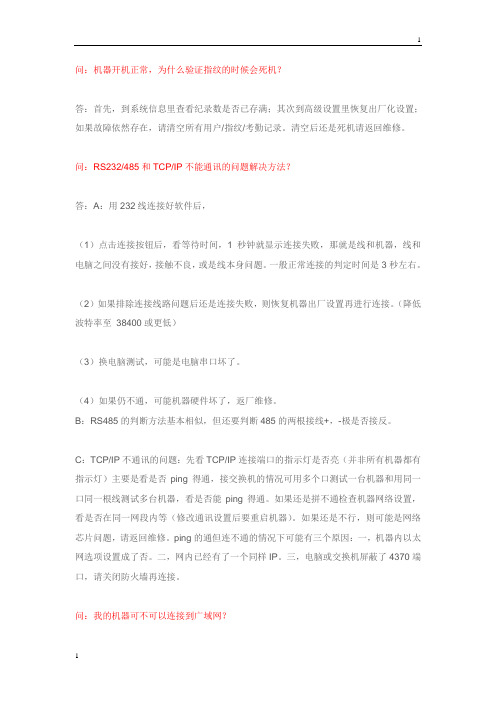
问:机器开机正常,为什么验证指纹的时候会死机?答:首先,到系统信息里查看纪录数是否已存满;其次到高级设置里恢复出厂化设置;如果故障依然存在,请清空所有用户/指纹/考勤记录。
清空后还是死机请返回维修。
问:RS232/485和TCP/IP不能通讯的问题解决方法?答:A:用232线连接好软件后,(1)点击连接按钮后,看等待时间,1秒钟就显示连接失败,那就是线和机器,线和电脑之间没有接好,接触不良,或是线本身问题。
一般正常连接的判定时间是3秒左右。
(2)如果排除连接线路问题后还是连接失败,则恢复机器出厂设置再进行连接。
(降低波特率至38400或更低)(3)换电脑测试,可能是电脑串口坏了。
(4)如果仍不通,可能机器硬件坏了,返厂维修。
B:RS485的判断方法基本相似,但还要判断485的两根接线+,-极是否接反。
C:TCP/IP不通讯的问题:先看TCP/IP连接端口的指示灯是否亮(并非所有机器都有指示灯)主要是看是否ping得通,接交换机的情况可用多个口测试一台机器和用同一口同一根线测试多台机器,看是否能ping得通。
如果还是拼不通检查机器网络设置,看是否在同一网段内等(修改通讯设置后要重启机器)。
如果还是不行,则可能是网络芯片问题,请返回维修。
ping的通但连不通的情况下可能有三个原因:一,机器内以太网选项设置成了否。
二,网内已经有了一个同样IP。
三,电脑或交换机屏蔽了4370端口,请关闭防火墙再连接。
问:我的机器可不可以连接到广域网?要求指纹机拥有直接的外网IP地址,不需要拨号,直接连接到互联网。
2、端口映射技术(虚拟服务器技术)具体讲就是,通过开放特定的端口,将外部网络的访问指向到网络中特定的计算机端口的上。
如:CCProxy遥志代理服务器,其端口映射功能就可以做到。
3、IP对映技术也叫IP映射技术,是指将外部网络对本局域网对外的公网IP的访问转换为对局域网内部指定计算机的访问。
这样外部网络就可以可以连接内部特定的计算机。
手机考勤破解
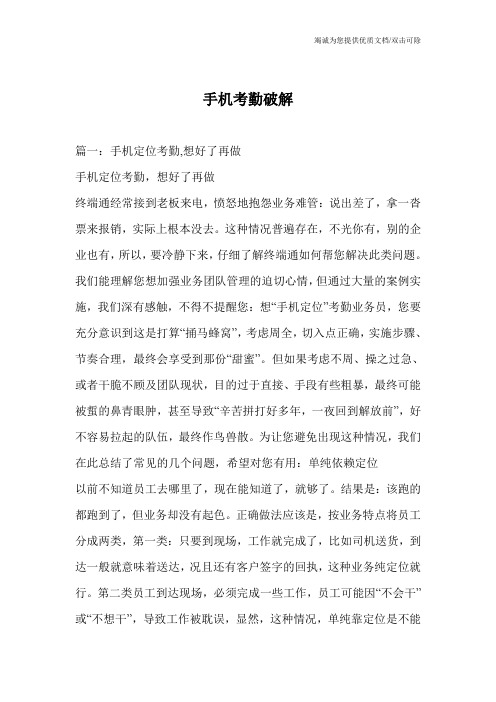
itime本身的定位功能也是对员工的差勤管理起到非常好的监管作用,比如有些员工有一半的时间总是需要外出、出差、开会、异地参加会议等等,这样iTime的LBS定位功能就能准确的反映出员工的时间轨迹,但是他并不是单一的LSB定位,他还能结合他的平时工作情况一并自动产生考勤时间管理报表。
基于LBS的服务业务也得到了蓬勃地发展,各种开放式aPi得到了广泛的使用。如西桥科技的cobub服务,就为用户提供了开放式的aPi服务。注册用户可以根据不同的需要来使用对应的服务,如通过iP查寻经纬度、通过wiFimac地址查寻、通过手机基站信息查寻地址、通过经纬度查寻地址、通过地址查寻经纬度等服务。
3.aPP应用灵活全面,按用户需求自动升级;
4.能够快速个性化定制基于aPP的各种考勤和劳动力管理的应用;
5.手机考勤的应用从根本上解决了“企业考勤制度中制定了很多好的考勤制度但是不好严格实施”的难题;附:基于LBS的iTimE移动考勤技术支撑
基于位置的服务(LocationBasedService,LBS),它是通过电信移动运营商的无线电通讯网络(如GSm网、cdma网)或外部定位方式(如GPS)获取移动终端用户的位置信息(地理坐标,或大地坐标),在
避免如上问题的办法,就是统一手机,事先测试,确认正常后再发给员工,明确要求员工不能安装与工作无关的软件,则问题会大大减少。
如上几点,对本项目的顺利实施至关重要,请参考《“终端通”移动办公系统使用管理规定》,吸取成功企业的实施经验。
篇二:手机考勤功能介绍
中控科技Web考勤管理系统解决方案和措施
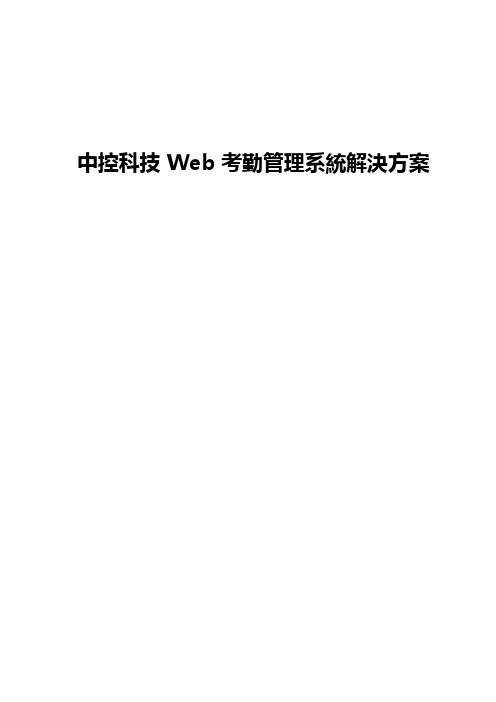
中控科技 Web 考勤管理系統解決方案目录第一章中控科技WEB 考勤系统概述 (3)1.1 概述 (3)1.2 系统架构说明 (3)1.3 名词解释 (5)第二章WEB 考勤系统整体介绍 (6)2.1 系统简介 (6)2.2 客户需求 (7)2.3 建议方案 (7)2.4 系统组成 (8)2.5 系统层次 (9)2.6 系统运行环境及软硬件配置 (9)第三章硬件系统介绍 (11)3.1 指纹考勤机 (11)3.1.1 指纹考勤介绍 (11)3.1.2 指纹硬件系统特色 (13)3.1.3 中控科技WEB 考勤系统专用指纹考勤机简介 (13)第四章软件介绍 (15)4.1 软件系统特色 (15)4.1.2 易用性 (16)4.1.3 可靠性 (17)4.1.4 可维护性 (17)4.1.5 特色功能 (17)4.2 软件界面 (17)第五章公司介绍 (24)第六章资质证书 (27)第七章服务内容和典型工程 (28)7.1 培训与产品售后服务 (28)7.2 典型工程 (29)文档仅供参考,不当之处,请联系改正。
第一章中控科技WEB 考勤系统概述1.1 概述中控科技WEB 考勤系统,是中控科技公司结合多年的考勤系统开发经验,针对当前越来越多的跨区域的企事业单位,希望实现总部统一部署,统一平台,实时信息同步,分布式管理,集中监控的需求,于开发的B/S 架构的考勤管理系统,配套中控最新的生物识别技术产品指纹网络考勤机,智能卡网络考勤机。
中控科技WEB 考勤系统,针对多用户多点跨区域等特点,除了日常考勤管理的功能,更着重加强了安全性、实时性、易用性、扩展性方面。
从安全性方面,中控科技WEB 考勤管理系统采用多级用户多级权限的管理方式,不同级别的用户能操作不同的功能,管理制定部门的人员。
所有的终端数据采用加密传输的方式,不能被识别和修改,保证数据的真实性。
从实时性方面,中控科技的考勤设备采用直接TCP/IP 通讯,所有数据实时上传到服务器,特殊情况能够经过U 盘的方式将设备里的数据导入数据库。
中控考勤机技术文档
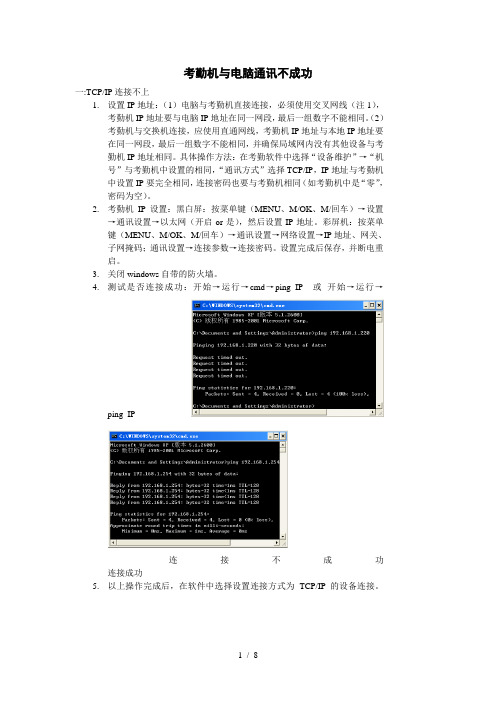
考勤机与电脑通讯不成功一:TCP/IP连接不上1.设置IP地址:(1)电脑与考勤机直接连接,必须使用交叉网线(注1),考勤机IP地址要与电脑IP地址在同一网段,最后一组数字不能相同。
(2)考勤机与交换机连接,应使用直通网线,考勤机IP地址与本地IP地址要在同一网段,最后一组数字不能相同,并确保局域网内没有其他设备与考勤机IP地址相同。
具体操作方法:在考勤软件中选择“设备维护”→“机号”与考勤机中设置的相同,“通讯方式”选择TCP/IP,IP地址与考勤机中设置IP要完全相同,连接密码也要与考勤机相同(如考勤机中是“零”,密码为空)。
2.考勤机IP设置:黑白屏:按菜单键(MENU、M/OK、M/回车)→设置→通讯设置→以太网(开启or是),然后设置IP地址。
彩屏机:按菜单键(MENU、M/OK、M/回车)→通讯设置→网络设置→IP地址、网关、子网掩码;通讯设置→连接参数→连接密码。
设置完成后保存,并断电重启。
3.关闭windows自带的防火墙。
4.测试是否连接成功:开始→运行→cmd→ping_IP 或开始→运行→ping_IP连接不成功连接成功5.以上操作完成后,在软件中选择设置连接方式为TCP/IP的设备连接。
6.如仍然不能连接,则需要恢复出厂设置,重新设置。
具体方法:按菜单键(MENU、M/OK、M/回车)→设置→系统设置→高级设置→恢复出厂设置。
完成恢复出厂设置后,重复以上操作进行设置。
7.如果恢复出厂设置还无法连接,请客户去当地维修点检测设备或维修。
注1:交叉线做法:568A的排线顺序从左到右依次,绿白、绿、橙白、蓝、蓝白、橙、棕白、棕。
568B的排线顺序从左到右依次,橙白、橙、绿白、蓝、蓝白、绿、棕白、棕。
二:RS232不通讯(串口)1.首先检测机器里的通讯设置,检测的项目有:波特率、机号、RS232、连接密码。
检测方法:黑白屏:按菜单键(MENU、M/OK、M/回车)→设置→通讯设置→RS232(开启or是),波特率是多少(115200,57600,38400.19200,9600)、机号(1或者其它数字)、连接密码。
- 1、下载文档前请自行甄别文档内容的完整性,平台不提供额外的编辑、内容补充、找答案等附加服务。
- 2、"仅部分预览"的文档,不可在线预览部分如存在完整性等问题,可反馈申请退款(可完整预览的文档不适用该条件!)。
- 3、如文档侵犯您的权益,请联系客服反馈,我们会尽快为您处理(人工客服工作时间:9:00-18:30)。
第一看考勤机上的北京时间是几点几分,
第二按考勤机的菜单键3秒后会出现管理者确认后再输入工号8888再按OK键,
这个时候会提示输入密码,
得出密码的方式是用计算机首先输入9999减掉考勤机上当前的时间如1000那么得出8999再乘以
899Байду номын сангаас得出来的就是对应的密码!以此类推:这个密码是每一分钟都不一样的,必须在一分钟内
输入该密码才能进入。如果是人脸就按MENU键后输入8888后再按F4输入密码!进入菜单后选择
数据管理后再选清除管理权限就可以清除了的
